- Android no se enciende
- Memoria interna de Android muerto
- Samsung pantalla negra
- Android dañado por el agua
- Sigue reiniciando Samsung
- Atrapado en el logotipo de Samsung
- Virus infectado de Android
- Android estrellado
- Desbloquear Android de pantalla rota
- WhatsApp Recovery para Samsung roto
- Recuperar fotos SnapChat de Android roto
- Android congelado
Recuperación de WhatsApp: obtenga el historial de chat de un Samsung roto
 Publicado por Boey Wong / 02 de febrero de 2021 09:00
Publicado por Boey Wong / 02 de febrero de 2021 09:00Estoy pensando en comprar un teléfono nuevo ahora que la pantalla de mi viejo teléfono Samsung está rota. Pero antes de hacerlo, tengo muchos mensajes importantes en WhatsApp. Así que me he estado preguntando si es posible y cómo extraerlos del teléfono roto a mi computadora portátil para hacer una copia de seguridad cuando la pantalla táctil no responde por completo. ¡Por favor ayuda, gracias!

Lista de Guías
1 Cómo recuperar el chat de WhatsApp desde un teléfono roto con FoneLab
Alguien podría pensar que no tienen la oportunidad de recuperar datos perdidos de un teléfono Android roto sin respaldo.
¿Esto significa que no hay forma de que tu conversación de WhatsApp salga del dispositivo dañado?
Arregle su sistema Android congelado, bloqueado, con pantalla negra o pantalla bloqueada a la normalidad o Recupere los datos de un teléfono o tarjeta SD dañados.
- Soluciona tus problemas de Android y recupera datos desde el teléfono.
- Extraiga contactos, mensajes, WhatsApp, fotos, etc. de un dispositivo Android o tarjeta de memoria dañados.
- El teléfono Android y los datos de la tarjeta SD están disponibles.
Absolutamente noVamos a recomendar una forma viable de hacerlo.
FoneLab roto la extracción de datos del teléfono Android es un programa increíble que hace que la recuperación de WhatsApp de un dispositivo Android roto sea una tarea fácil y eficiente.
Con la ayuda de este software, otros datos como fotos, videos, audio, contactos, registros de llamadas, SMS y archivos adjuntos, documentos, etc. también se pueden recuperar. El programa es compatible con casi todos los modelos de Samsung, como Samsung Galaxy S4 / S5 / S6, Samsung Galaxy Note 3 / 4 / 5 y Samsung Galaxy Tab.
es más,
También te ayuda a Recuperar datos de un teléfono Android que no se encenderá, Recuperar archivos de teléfono o tableta con agua dañada por Android, y más.

Además,
Se le permite obtener una vista previa de los archivos encontrados antes de la recuperación.
Aquí hay un tutorial paso a paso sobre cómo recuperar el historial de chat de WhatsApp desde un teléfono Android roto. Puede obtener la versión de prueba gratuita de este software para probarlo.
Arregle su sistema Android congelado, bloqueado, con pantalla negra o pantalla bloqueada a la normalidad o Recupere los datos de un teléfono o tarjeta SD dañados.
- Soluciona tus problemas de Android y recupera datos desde el teléfono.
- Extraiga contactos, mensajes, WhatsApp, fotos, etc. de un dispositivo Android o tarjeta de memoria dañados.
- El teléfono Android y los datos de la tarjeta SD están disponibles.
Paso 1Descargue e instale el programa en su computadora con el enlace anterior. Luego, el programa se iniciará automáticamente cuando haya terminado. Escoger Extracción de datos de teléfono Android rotos en la interfaz posterior.

Paso 2Conecte su dispositivo Android a la computadora con un cable USB. Hacer clic Inicio en la casilla correcta para seguir adelante.

Paso 3Asegúrese de elegir la información correcta de su teléfono Samsung, incluido el nombre y el modelo del dispositivo. Luego haga clic Confirmar seguir adelante.

Paso 4Este paso llevará a tu teléfono a entrar en el modo de descarga. Siga las instrucciones en pantalla para ingresar: apague el teléfono: mantenga presionado el volumen de Down + Inicio + Motor botón juntos - presione el volumen hacia arriba botón, y luego haga clic en el Inicio del botón.

Paso 5El programa escaneará los datos de su teléfono. Una vez terminado, elige Mensajes de WhatsApp y Adjuntos de WhatsApp en la columna izquierda y haga clic Siguiente.
Paso 6revise y marque los elementos que desea recuperar y haga clic Recuperar para guardar los mensajes antiguos de WhatsApp restaurados en su computadora.
En realidad, es un hábito necesario para copia de seguridad de datos de Android una vez a la cierta hora. Se crea la posibilidad de recuperar los datos perdidos.
¿Entonces
¿Cómo obtener el historial de chat de WhatsApp desde la copia de seguridad?
¿Qué debe hacer si no tiene un archivo de copia de seguridad?
A continuación se muestra la respuesta para usted.
2 Restaurar datos de WhatsApp desde Dropbox
Dropbox es un servicio de alojamiento de archivos en línea que le ayuda a realizar copias de seguridad y restaurar datos fácilmente. Usted puede copia de seguridad de Android WhatsApp datos con él, y luego restaurar la carpeta a partir de él.
No hay duda de que requiere que hayas guardado el teléfono móvil antes.

Es extremadamente simple restaurar el historial de chat de WhatsApp:
Paso 1Copia todo Whatsapp carpeta utilizando Dropbox en el nuevo teléfono.
Paso 2Luego descargue Whatsapp mensajero y abrirlo.
Paso 3Le indicará que ha encontrado una copia de seguridad y desea restaurar la copia de seguridad de WhatsApp.
Paso 4Haga Clic en Sí y todos ustedes están en marcha.
Arregle su sistema Android congelado, bloqueado, con pantalla negra o pantalla bloqueada a la normalidad o Recupere los datos de un teléfono o tarjeta SD dañados.
- Soluciona tus problemas de Android y recupera datos desde el teléfono.
- Extraiga contactos, mensajes, WhatsApp, fotos, etc. de un dispositivo Android o tarjeta de memoria dañados.
- El teléfono Android y los datos de la tarjeta SD están disponibles.
Sin embargo,
Me temo que esta forma fácil puede no funcionar para usted, ya que no puede operar la pantalla de su teléfono roto.
3 Restaurar datos de WhatsApp desde la copia de seguridad de WhatsApp
WhatsApp tiene su configuración predeterminada para hacer copias de seguridad o restaurar datos, de modo que se le permita restaurar los datos de WhatsApp en Configuración.
requiere que:
- Usted ha hecho un archivo de copia de seguridad antes.
- Inicie sesión en la misma cuenta de Google que utiliza para hacer una copia de seguridad de los datos de WhatsApp.
- Utiliza el mismo número de teléfono que usas para hacer una copia de seguridad de los datos de WhatsApp.
A continuación se muestra la demostración con instrucciones claras.
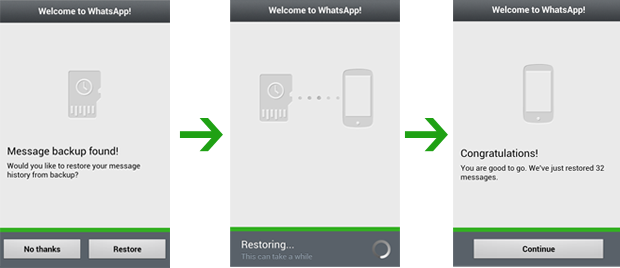
Paso 1Desinstale y vuelva a instalar WhatsApp en un teléfono móvil con Android.
Arregle su sistema Android congelado, bloqueado, con pantalla negra o pantalla bloqueada a la normalidad o Recupere los datos de un teléfono o tarjeta SD dañados.
- Soluciona tus problemas de Android y recupera datos desde el teléfono.
- Extraiga contactos, mensajes, WhatsApp, fotos, etc. de un dispositivo Android o tarjeta de memoria dañados.
- El teléfono Android y los datos de la tarjeta SD están disponibles.
Paso 2Verifique su número de teléfono, elija el archivo de respaldo y toque Restaurar.
Paso 3Pulsa para buscar Siguiente una vez finalizado el proceso de restauración.
Sin embargo,
Me temo que esta forma fácil puede no funcionar para usted, ya que no puede operar la pantalla de su teléfono roto.
Aunque puedes fácilmente recuperar datos de teléfono muerto Con la ayuda del software, también es muy necesario realizar copias de seguridad de sus datos importantes de vez en cuando. Por favor, compártelo con tus amigos si crees que esto ayuda.
Por cierto,
Puedes usar FoneLab de recuperación de datos de Android a restaurar los datos de WhatsApp desde Huawei fácilmente.
Arregle su sistema Android congelado, bloqueado, con pantalla negra o pantalla bloqueada a la normalidad o Recupere los datos de un teléfono o tarjeta SD dañados.
- Soluciona tus problemas de Android y recupera datos desde el teléfono.
- Extraiga contactos, mensajes, WhatsApp, fotos, etc. de un dispositivo Android o tarjeta de memoria dañados.
- El teléfono Android y los datos de la tarjeta SD están disponibles.
